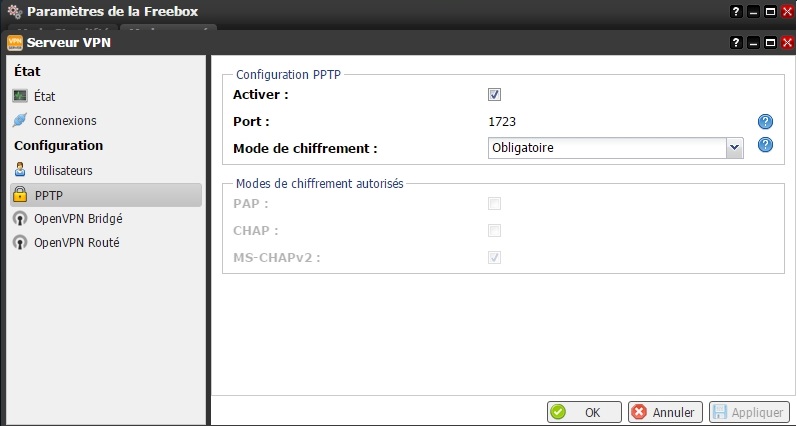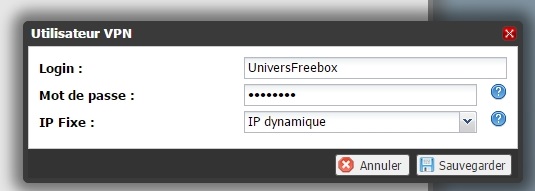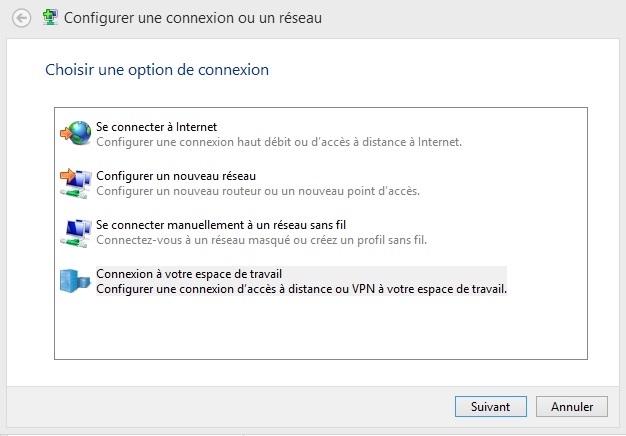France Télévisions a revu de fond en comble l’interface de son service de replay disponible sur Freebox Révolution et Freebox Mini 4K.
Cette nouvelle version semble beaucoup plus moderne, fluide et facile d’utilisation que la précédente. La page d’accueil présente une sélection de contenus france•tv. Il suffit simplement de descendre dans la page pour naviguer dans les différents onglets du menu latéral.
Au programme de ce menu, une sélection de programme pour enfants, la page d’accueil, un espace personnel qui regroupe toutes les vidéos que vous avez commencé à regarder. Vient ensuite un onglet qui permet de retrouver tous les contenus du groupe classés par chaînes. Un onglet catégories, qui cette fois permet de choisir entre série & fictions, documentaires, actualité, spectacles, etc. et enfin un champ de recherche globale sur tout les contenus.
Michael Baeyens, Senior UX chez France Télévisions avait déclaré en avril dernier que "“l’interface devrait être similaire sur livebox" et que chez Free l’utilisation de la technologie QtQML "permet une grande fluidité avec des appuis longs”.


Merci @Ant_1




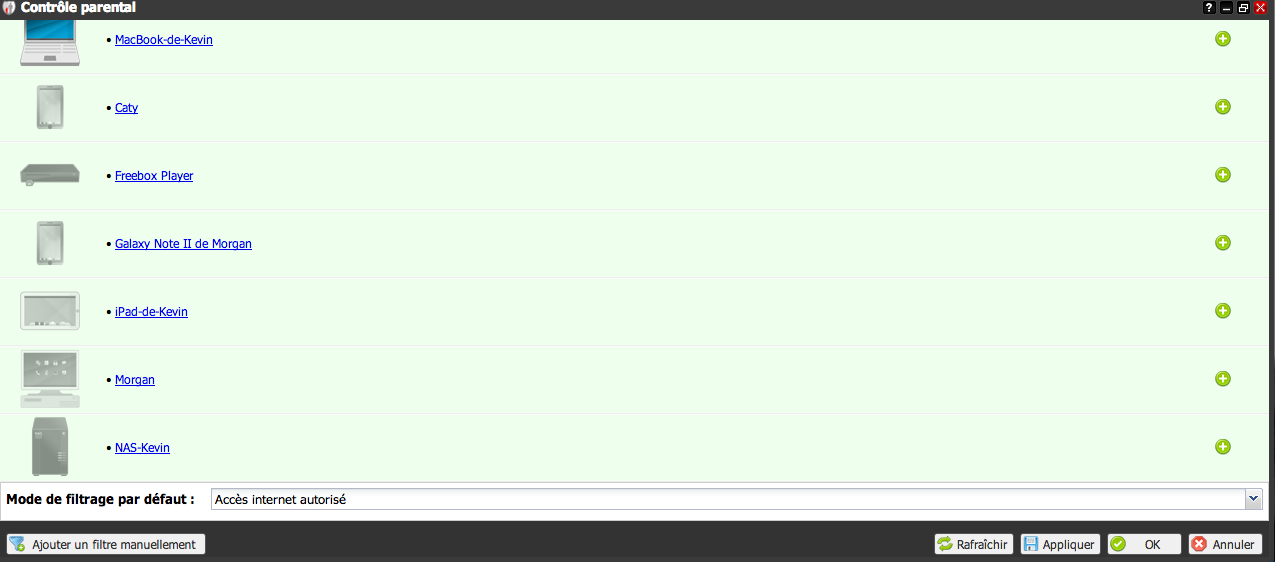
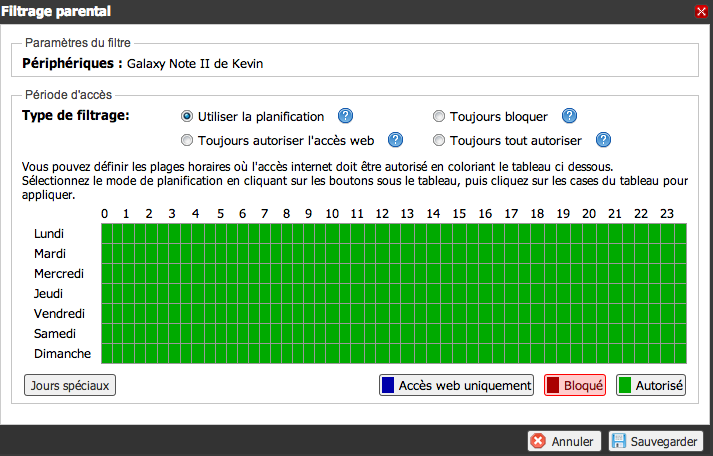
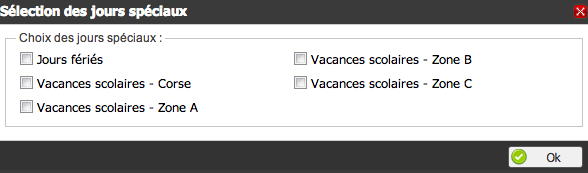
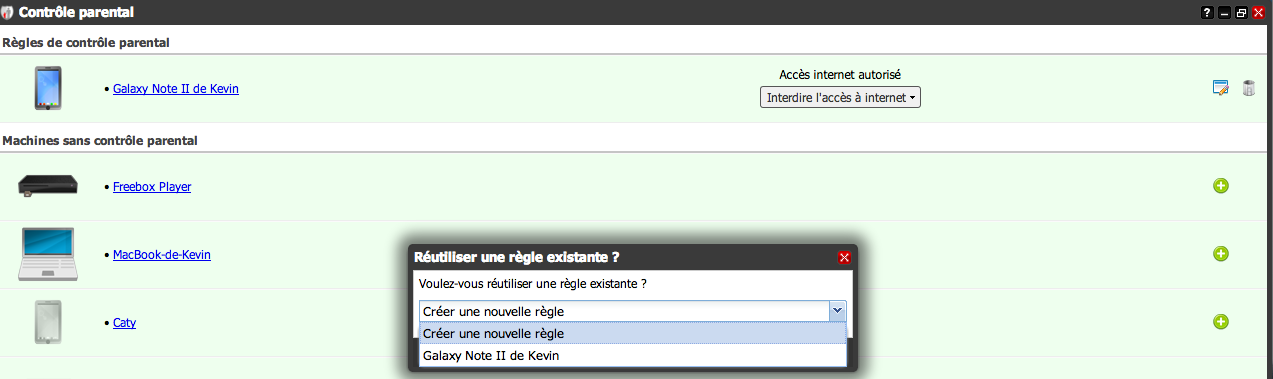
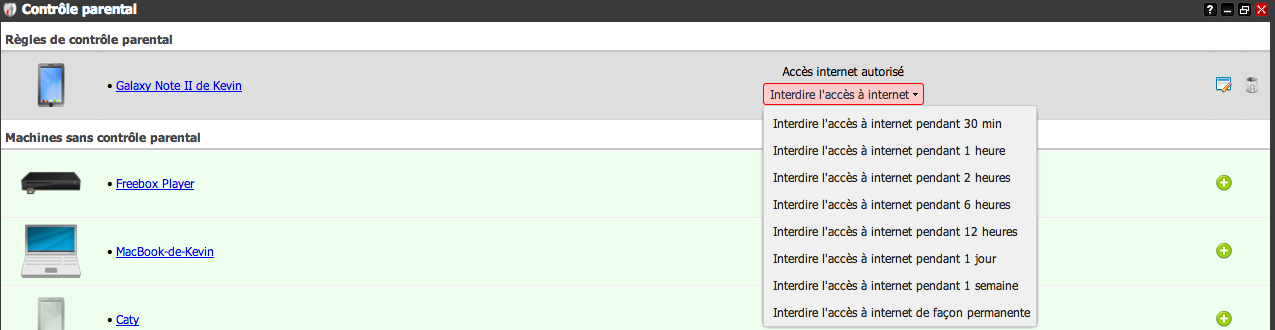
-8b38574.png)
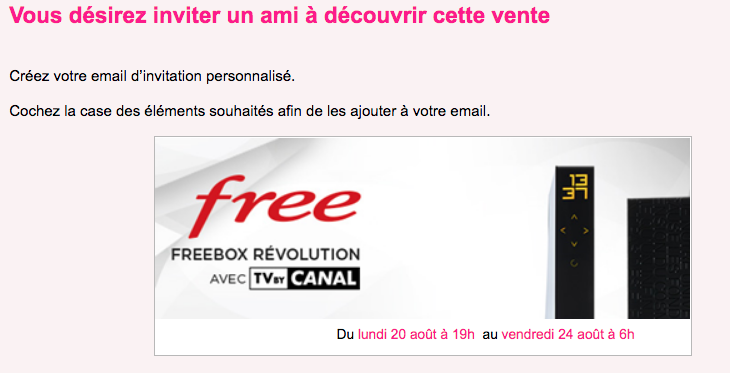

.jpg)



-8b38574.png)
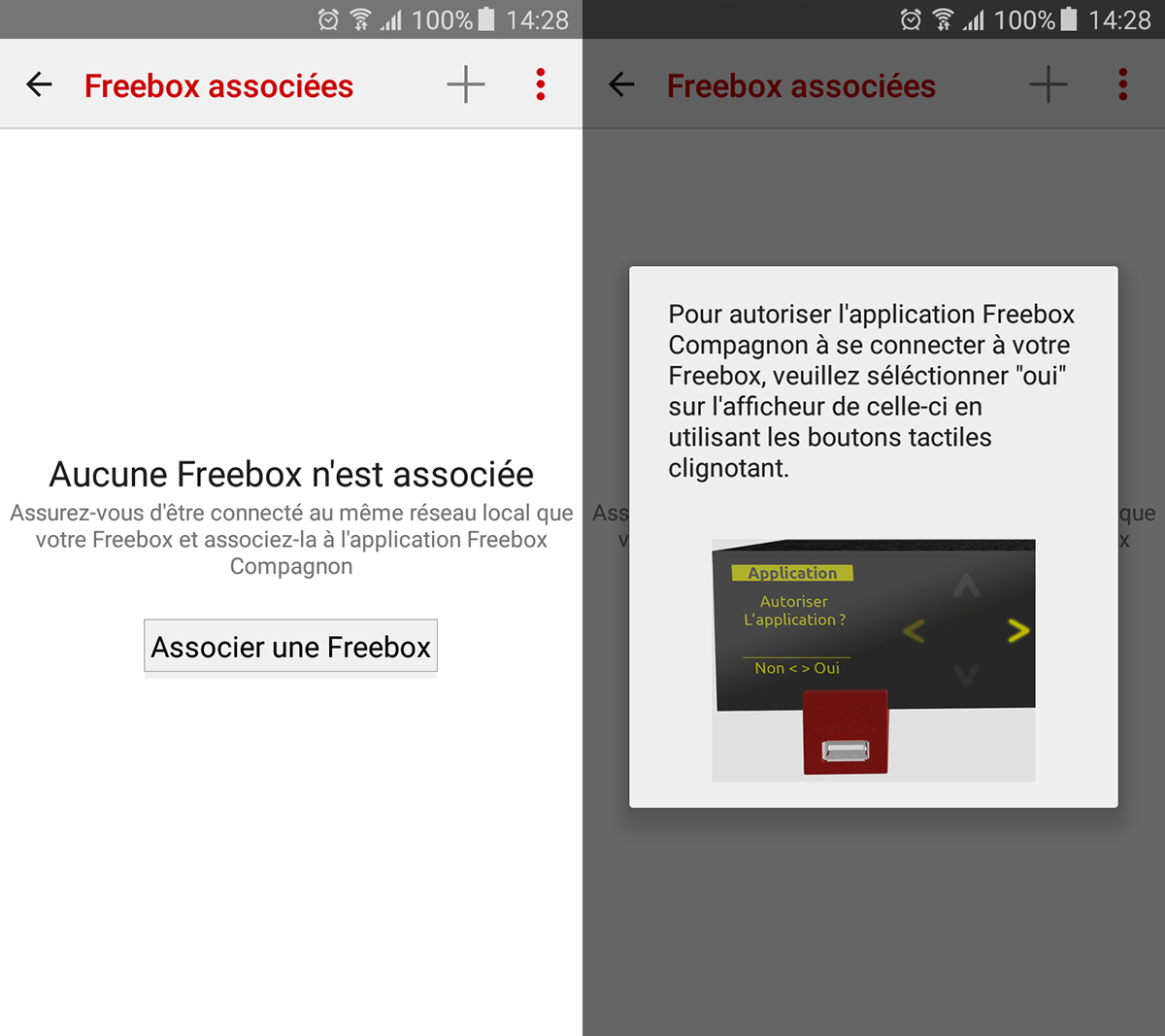
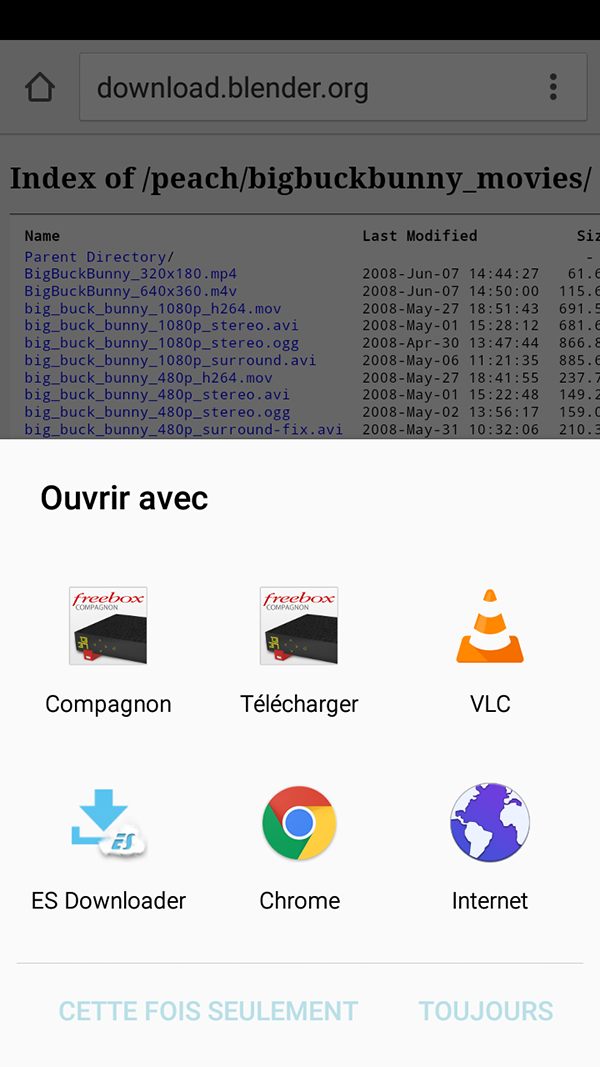
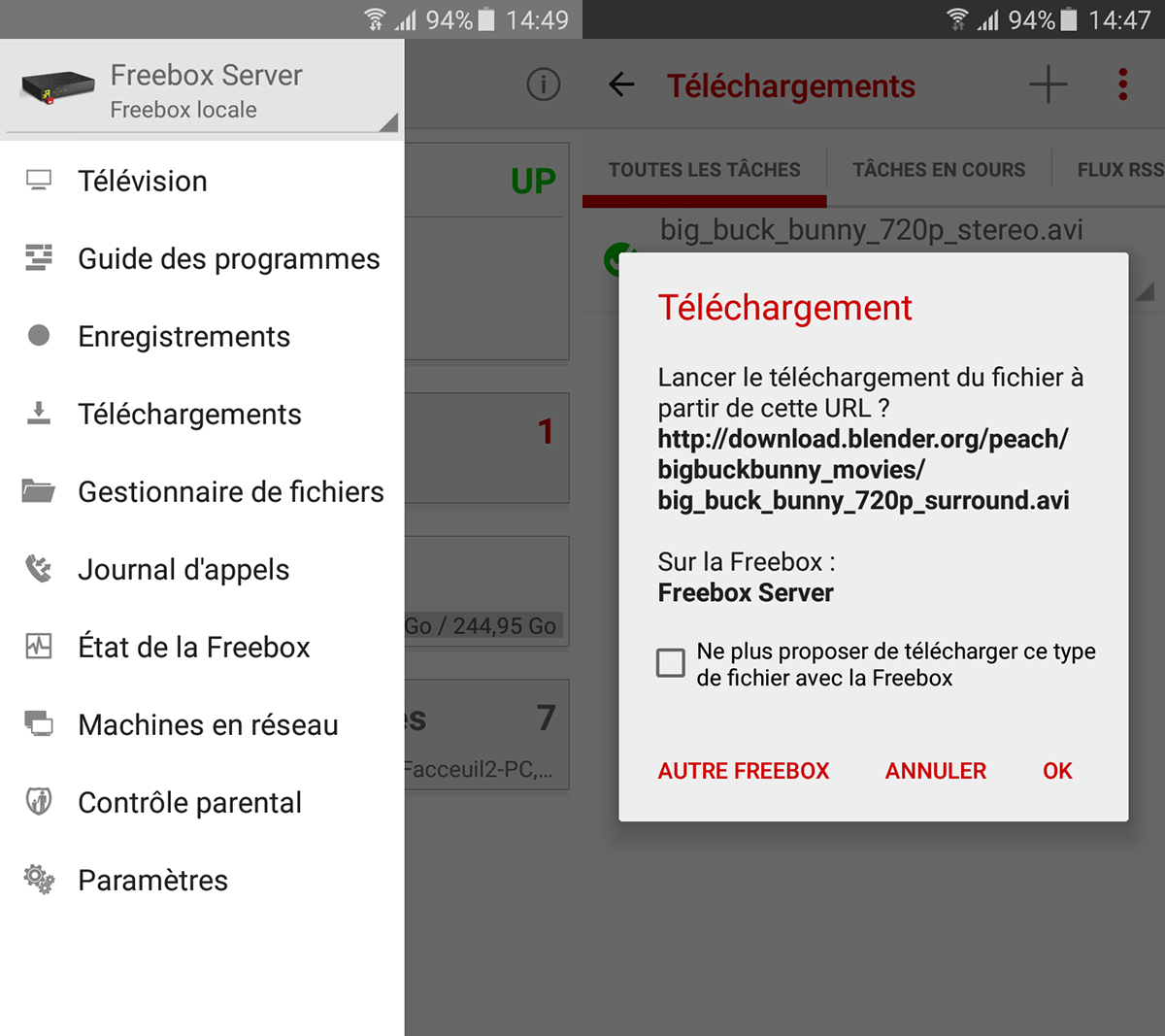
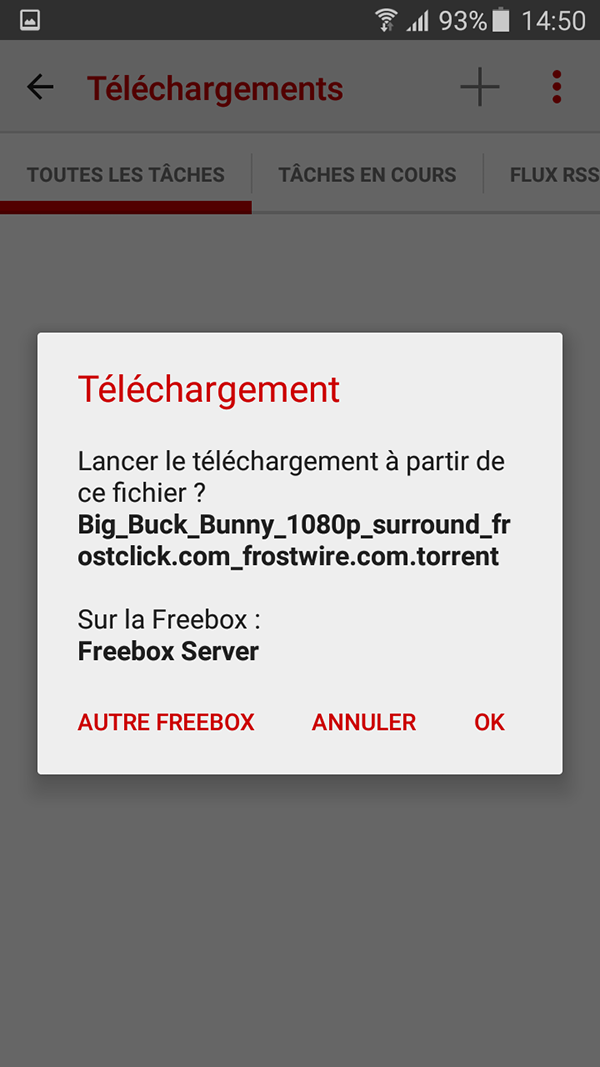
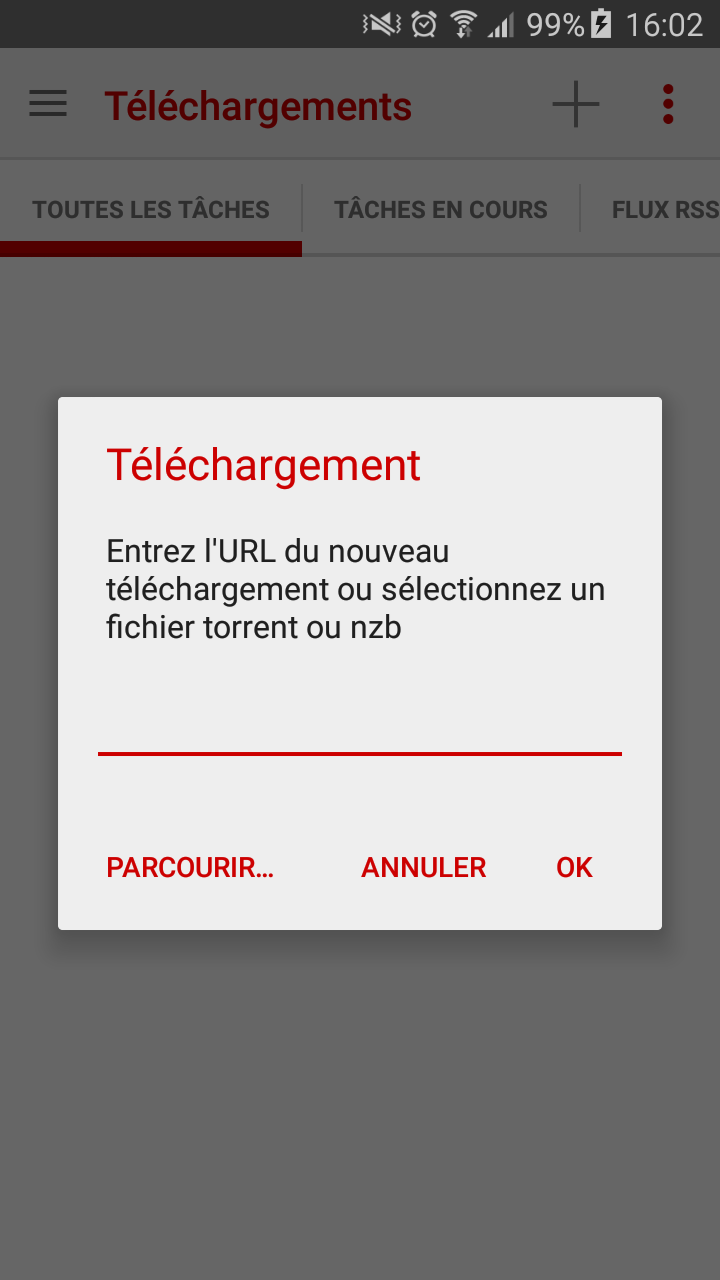

-8b38574.jpg)
.jpg)